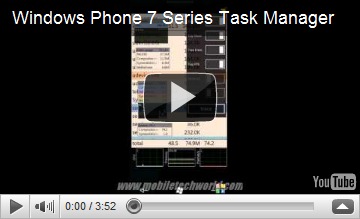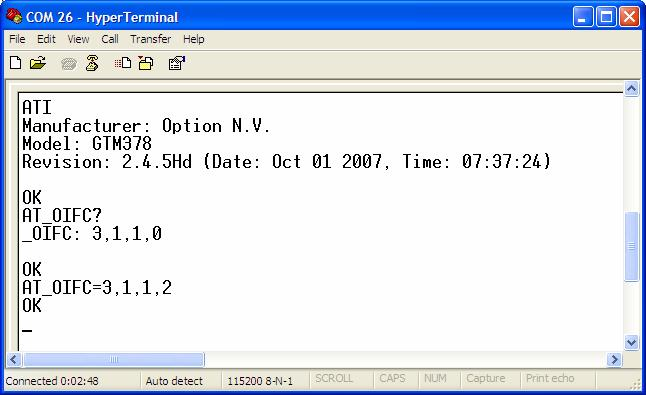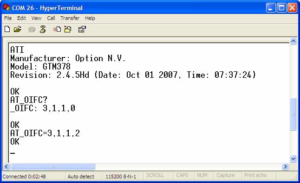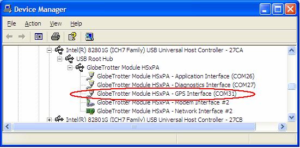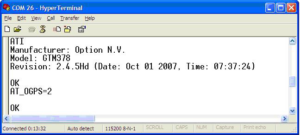1.- Soft reset
Esta opção repõe o ficheiro .ini da ROM, não apaga nenhum dado ou aplicações.
Código: *# 7780 #
2.- Hard Reset
Esta opção repõe o telemóvel na sua forma original. Remove todos os dados, ficando o telemóvel como acabado de sair da caixa. Código: *#7370# Também se pode atingir o mesmo objectivo carregando simultaneamente nos seguintes botões quando ligamos o telemóvel:
* + 3 + botão de realizar chamada (verde)
Gestor de processos para o windows Mobile 7 (phone 7)
Hard Reset Nokia N8
Usar só em ultimo recurdo: Para realizar o hard reset ao nokia N8 apenas necessitamos de 3 dedos. Carregamos simultaneamente no baixar volume + botão da máquina fotografica + e a tecla menu.
Usar normalmente:
- Carregar no botão de ligar por 8 segundos.
- Escolher as seguintes opções: Menu > Settings > Phone > Phone management > Factory settings > Restore.
Apple iPhone DFU mode ( Deep Firmware Upgrade)
Como colocar o iphone em modo de recuperação:
1. Desligar o iPhone.
2. Ligar a um mac/pc com o cabo de sincronização.
3. Carregar e aguardar carregando o botão início e o de desligar por 10 segundos.
4. Libertar apenas o botão de desligar mas continuar a pressionar o botão iniciar.
Hard Reset iPhone Com IOS 7
Para fazer o “hard reset” ao nosso iPhone com o IOS7 temos de ter um computador com o itunes instalado.
Para fazer o reset temos de seguir os seguintes paços.
- Ligar o cabo USB ao telefone com o itunes activo.
- Desligar o telefone.
- Carregar o botão de ligar e o botão de “Home”
- Largar o botão de ligar quand o logo da apple desaparecer.
- Largar o botão de “Home” Quando o iTunes detecta o telefone em modo de recuperação.
- Seguir as instruções do iTunes.
O segredo do SONY VAIO Z21WN com GPS Integrado?!
Tenho um sony vaio modelo em cima indicado, e agora que a garantia acabou decidi começar a explorar o hardware melhor.
Queria trocar o disco rígido dele por outro mais rápido ( SSD ) ao tentar descobrir quais os componentes que vem dentro do meu portátil, deparei-me com uma coisa interessante.
Prestei mais atenção à minha placa 3G e reparei que ela é uma placa que aparenta ter GPS integrado. Estudei os manuais da Sony e nada é referido sobre isso.
Fiz uma análise mais profunda em muitos documentos e descobri uma forma de activar o GPS embutido. Ou pelo menos tentar ver se de facto ela tinha um.
O que fiz foi o seguinte:
Descarreguei o putty.
Descarreguei os últimos drivers da sony.
Depois disto tudo activei o botão da placa, e iniciei uma sessão de telnet para a COM do meu MODEM 3G.
O dispositivo GPS pode ser ligado e desligado por comandos AT enviados via telnet.
Para activar a função GPS é necessário um comando, o AT_OIFC.
Este comando activa ou inactiva a nível de hardware o nosso GPS.
Para activar o GPS apenas temos escrever a seguinte sequência de comandos:
Para saber o seu estado.
AT_OIFC?
Este vai devolver uma resposta do tipo:
_OIFC : w,x,y,z” (onde w,x,y,z são números que representam o estado actual do dispositivo.)
Para activar o GPS apenas necessitamos de mudar o estado do último número.
Escrever o seguinte comando:
AT_OIFC=w,x,y,0 desliga o GPS
AT_OIFC=w,x,y,2 Liga o GPS no portátil
Necessitamos de reiniciar o módulo. Para isso basta apenas desligar e ligar o botão que está na frente do portátil.
Assim que ligamos passado algum tempo ficamos com mais um dispositivo no nosso Device Manager 🙂 .
Agora vamos para a segunda fase.
Activar o dispositivo no Windows 🙂
O GPS está para o dispositivo como se fosse uma porta nova porta de serie. Se nos ligarmos a ela obtemos um quadro negro de telnet…
Isto acontece porque o dispositivo apesar de estar fisicamente presente para o computador ainda não está ligado.
Para o ligar temos de abrir mais uma vez uma sessão de telnet para a COM onde estiver o nosso modem 3G (atenção não é a mesma com onde está o GPS)
O comando que vamos escrever é:
AT_OGPS
Este comando activa o dispositivo.
Aguardamos uns segundos e perguntamos qual o estado do dispositivo:
AT_OGPS?
Ele dá-nos as seguintes possíveis respostas:
| Comando | Respostas possíveis |
| _OGPS=<mode> | OK ERROR |
| _OGPS? | _OGPS: <mode> |
| _OGPS=? | _OGPS: (0-2) |
Este comando munda o estado do GPS.
EX:
Se o GPS der uma resposta _OGPS:0 significa que não está a escutar a informação emitida de satélite.
0: desligada a determinação de posição por satélite.
1: Ligada a determinação de posição por satélite. Desliga-se se ao fim de algum tempo não conseguir.
2: Activa a determinação por satélite. Reinicia automaticamente se perder sincronismo.
Se o nosso sinal for suficientemente forte inicialmente vamos ver várias linhas com muitos pontos. Passado algum tempo essas linhas começam a ficar preenchidas e voila têm a nossa posição na variável $GPGGA.
Ainda há uma serie de opções que ainda não domino e gostava de dominar melhor. Aqui ficam:
AT_OGPSP // Set parameters for a GPSdetermination
AT_OGPSLS //Set parameters for using withSUPL A-GPS
AT_OGPSCONT //
Estes modelos da Sony são dos melhores portáteis do mundo, e esta agradável surpresa é mais uma evidência disso. Pena é a Sony não divulgar ou suportar este dispositivo.
PS – Todas as alterações e comandos aqui descritos são feitos por vossa conta e risco, não consigo assegurar que todos irão ter os mesmos resultados que eu tive.
Comando Start? Nos vários Windows…
Com o surgimento dos múltiplos processadores no Windows começamos a ter alguns problemas por vezes com aquelas aplicações que não sabem bem como lidar com a fartura. Algumas tornam-se gananciosas e roubam todos os ciclos de processamento possíveis em todos os processadores.
Por incrível que pareça esta situação pode ser facilmente controlada reservando os recursos necessários ao nosso sistema.
Imaginemos que se quer correr um notepad apenas a ocupar recursos de um processador especifico…
Para isto apenas necessitamos de abrir uma janela cmd e escrever o seguinte comando:
start /affinity 1 notepad.exe
Este comando dá indicações para inicializar o processo notepad a ocupar o CPU com o ID 0.
Pode ser validado abrindo o taskmanager e observando qual a afinidade de processadores, apenas o CPU 0 está a a ser utilizado pelo programa.
Sabendo isto pode-se usar esta vantagem das mais diversas formas, exemplo: criar um atalho que arranca a aplicação com estes parâmetros, um ficheiro batch etc. A imaginação é o céu 🙂
Aqui fica um conjunto de possibilidades do comando start que passa à maioria das pessoas despercebido mas que é muito importante.
START
Starts a separate window to run a specified program or command.
START ["title"] [/D path] [/I] [/MIN] [/MAX] [/SEPARATE | /SHARED] [/LOW | /NORMAL | /HIGH | /REALTIME | /ABOVENORMAL | /BELOWNORMAL] [/AFFINITY ] [/WAIT] [/B] [command/program] [parameters]
“title” – Titulo a colocar na barra de Windows.
path – Directoria de inicio.
B – Iniciar a aplicação sem criar uma nova janela
I – O novo ambiente será o ambiente original passado para o cmd.exe e não o ambiente que está a correr no momento.
MIN – Iniciar a janela minimizado.
MAX – Iniciar a janela maximizado.
SEPARATE – Iniciar o programa de 16-bit numa zona de memória separada.
SHARED – Iniciar um programa de 16-bit numa zona de moeria comum.
LOW – Iniciar a aplicação numa forma de “IDLE priority class”.
NORMAL – Iniciar a aplicação com prioridade normal.
HIGH – Iniciar a aplicação com prioridade Alta.
REALTIME – Iniciar a aplicação com prioridade em tempo real.
ABOVENORMAL – Iniciar a aplicação com prioridade acima do normal.
BELOWNORMAL – Iniciar a aplicação com prioridade a baixo normal.
AFFINITY – A nova aplicação terá a afinidade para o processador especificado deve ser expressa como um numero decimal.
WAIT – Iniciar uma aplicação e esperar que ela termine.
Coisas escondidas no Windows 7
Bem uma coisa que achei engraçada foi o facto de haver ambientes de trabalho ou “themes” escondidos no windows 7.
Existem uns muito bonitos.
Aqui fica a dica de como os encontrarem:
Carregar no botão start e depois na janela de pesquisa colocar o seguinte:
%Windir%GlobalizationMCT
Carregar em enter” e navegar pelas pastas de vários temas de trabalho dedicados a vários países.
Facilidade de utilização do windows 7
Um dos objectivos com a saída do Windows 7 é a facilidade de utilização.
Com base nisto há uns truques pouco conhecidos que aqui deixo para uma mais rápida utilização do Windows.
Lista de combinações de teclas para funções do Windows 7 bem como os respectivos gestos de teclado. (atalhos do teclado / Keyboad Shortcuts).
|
Tarefa |
Atalho do Teclado | Gesto de Rato |
| Maximizar | tecla com o Logo Windows + Seta para cima. | Arrastar a barra de titulo para a parte de cima do ecrã |
| Mudar o tamanho da janela para ecrã completo sem alterar a sua largura | Pressionar tecla Shift+teclaWindows+seta para cima. | arrastar o extremo inferior ou superior para o extremo do ecrã. |
| Restaurar uma Janela | Tecla do Windows + Seta para baixo | Afastar a barra do titulo para fora do ecrã. |
| Minimizar uma janela restaurada | Tecla Windows + Seta para baixo. | carregar no botão minimizar. |
| Mostrar a janela na parte esquerda do ecrã | tecla de logo do windows + seta para esquerda | Arrastar a barra de titulo da janela para o extremo esquerdo. |
| Mostrar a janela no lado direito do ecrã | Tecla do Windows + Seta da direita | Arrastar a barra de titulo para o extremo direito do ecrã |
| Mover janela para o monitor à esquerda | Tecla shift+tecla windows+seta para esquerda | arrastar a janela para o monitor pretendido |
| Mover janela para o monitor à direita | Tecla shift+tecla windows+seta direita | arrastar a janela para o monitor pretendido. |
| Minimizar todas as janelas excepto a que está activa. | Tecla Windows + tecla home. | Abanar a janela pressionando a barra de titulo com o rato. |
| Minimizar todas as janelas | Tecla Windows + Tecla M | |
| restaurar todas as janelas | Tecla Shift + Tecla windos + Tecla M |
Como instalar o IIS num windows 2008 R2
Aqui fica um video de como instalar um IIS num windows 2008 R2 e podermos transformar o nosso servidor num servidor de sitios web.